Cara Install ServerPilot di VPS Digital Ocean | bagi anda yang sedang kebingungan dalam memilih panel yang cocok untuk di gunakan dalam memanagemen situs anda, disini mas ilham menyarankan kepada anda untuk menggunakan panel server pilot. yap sebenarnya banyak sekali panel yang bisa kita digunakan untuk mempermudah dalam memanagemen sebuah situs, contohnya saja Cpanel, Webuzo dan Serverpilot. Mungkin kalian sudah tidak asing lagi dengan Cpanel, cpanel memanglah banyak sekali penggunanya karna banyak sekali tools-tools yang dapat meudahkan kita dalam memanagemen situs, contohnya adalah tools untuk memanagemen file, Domain, Seo and marketing tools, Email, Security, Database dan masih banyak lagi.
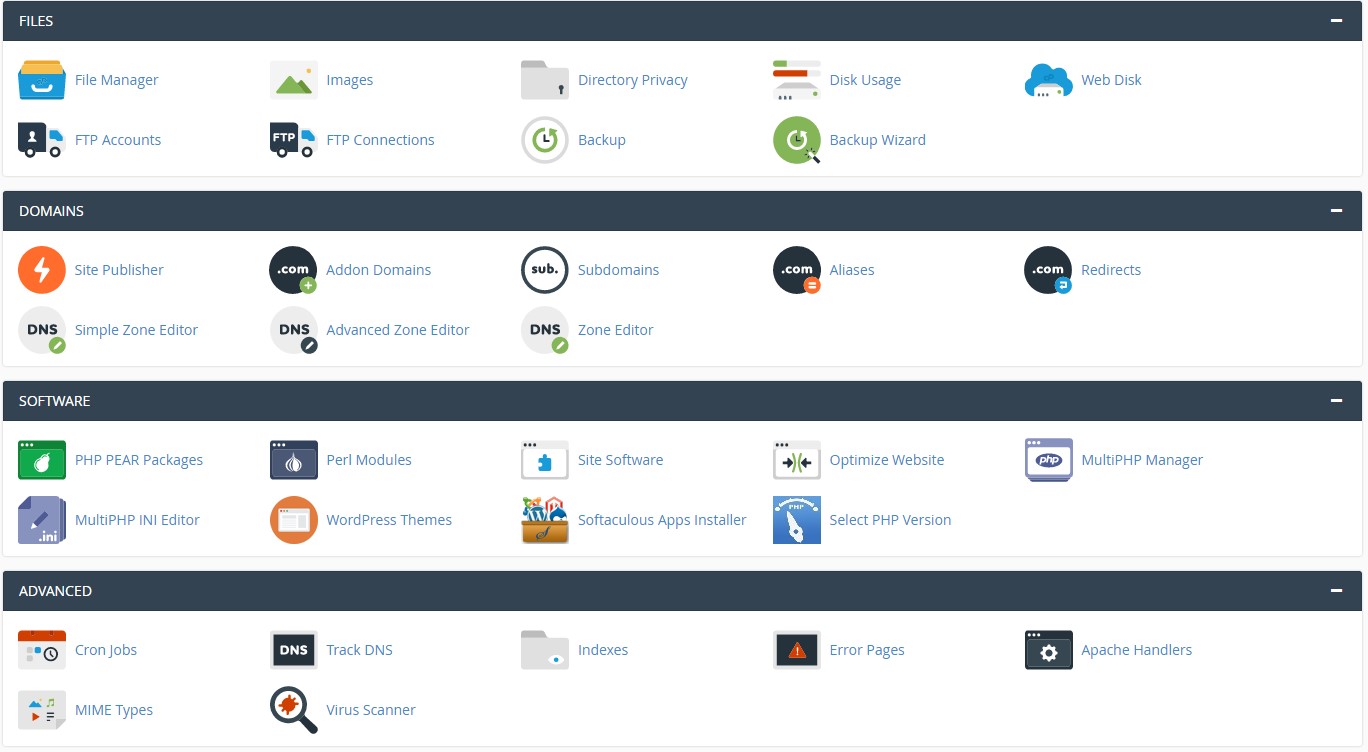
Namun karena kelebihan itulah sehingganya Cpanel ini tidak bisa kita gunakan secara gratis, jika anda ingin menggunakan cpanel ini maka anda di haruskan untuk membeli Key atau serial number dan kemudian dapat menginstall cpanel ini di server anda. namun pada artikel ini saya akan membagikan tutorial tentang cara Cara Install ServerPilot di VPS Digital Ocean.
Apa itu Serverpilot ?
mungkin beberapa dari anda belum mengenal apa itu Serverpilot, Serverpilot adalah Panel atau layanan web hosting control panel yang serupa dengan CPanel namun Serverpilot ini bisa kita gunakan secara gratis. Pemasangan panel ini juga cukup mudah, kita tidak perlu menginstall Serverpilot ini secara langsung di VPS kita namun kita cukup dengan menghubungkan VPS kita dengan Serverpilot kemudian serverpilot akan menginstall beberapa software yang umumnya kita butuhkan seperti php, Mysql, Webserver dan Dns juga dapat menginstall WordPress secara lansung dengan Panel ini seperi halnya cpanel.
pada tutorial ini akan saya tuliskan tutorial mulai dari membuat Droplet, Menginstall Serverpilot sampai dengan menambahkan domain pada serverpilot
1# Langkah-Langkah dalam Membuat Droplets
- Membuat Droplet pada Digital Ocean – Sebelumnya saya telah menuliskan tutorial cara membuat Droplet di Dgital Ocean, namun disini saya akan mengulas kembali tentang cara Droplet ini Bagi anda yang belum memiliki akun Digital Ocean maka anda bisa mendaftar telebih dahulu dengan mengunjungi link ini https://m.do.co/c/af8eb75977f6 . Itu adalah link referal Digital Ocean. dengan mendaftar menggunakan link tersebut maka anda akan mendapatkan bonus credit sebesar $10 setelah anda melakukan pengisian saldo minimal $5 dan kemudian saldo tersebut bisa anda gunakan untuk membuat Droplet
- Jika sudah mendaftar dan mengisi saldo selanjutnya klik Create Droplet lalu pilih sistem operasi yang disarankan oleh Serverpilot yaitu Ubuntu LTS 16.04 or 14.04 atau versi diatasnya dan karnel 64-bit
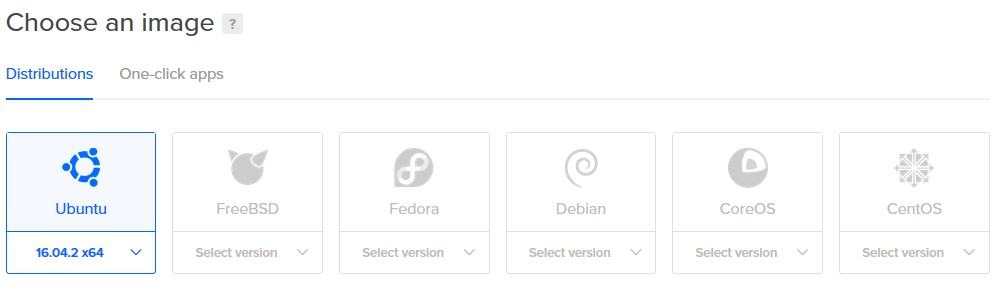
- Pada spesifikasi Hardware pilih yang $10 USD . dan hadware yang di sarankan oleh Serverpilot adalah Memiliki ram dengan spesifikasi minimal 256 mb. Namun semakin besar spesifikasi maka akan semakin bagus pula . Untuk hal ini bisa anda sesuaikan dengan kebutuhan anda. jika anda mempunyai banyak situs dan trafik yang banyak maka diperlukan juga spesifikasi hardware yang besar juga.
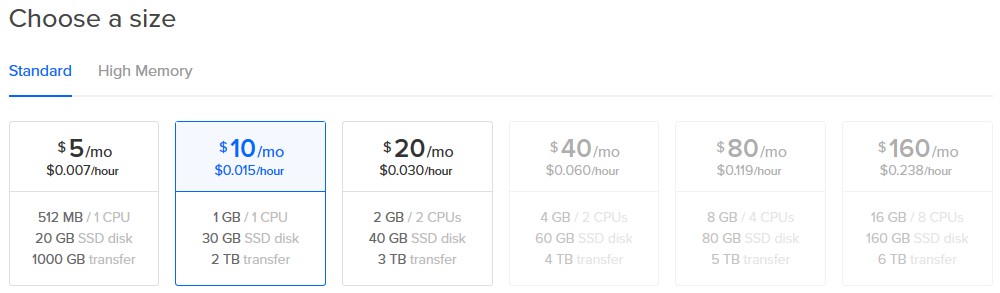
- Add Block Storage | Castom disk drive penyimpanan, jadi anda bisa mengatur sendiri disk penyimpanan yang anda butuhkan jika pada setingan $10 anda di berikan alokasi hardisk sebesar 30 GB SSD dan menurut anda itu masih kurang maka anda bisa menambah ukuran disk penyimpanan di menu add block Storage ini. Namun anda akan di mintai biaya tambahan jika menambah ukuran disk ini
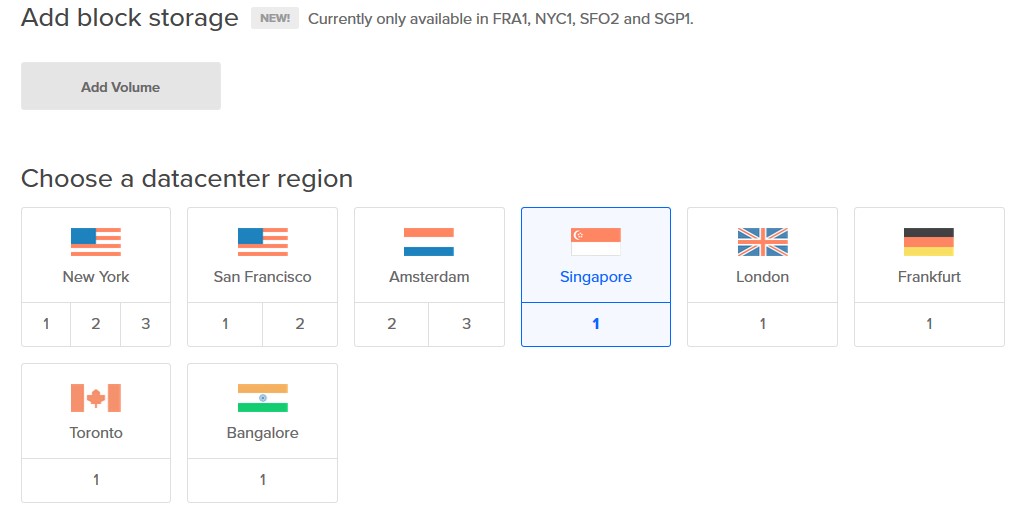
Choose a Datacenter region | pilih lokasi datacenter. disini saya menyarankan untuk memilih lokasi yang sesuai dengan target visitor anda, semisal target visitor adalah orang-orang yang tinggal di singapore maka pilihlah datacenter di singapore atau pilih datacenter yang paling dekat dengan target visitor anda. semisal target visitor negara indonesia maka anda bisa pilih datacenter di singapore - Anda bisa menambahkan fitur tambahan yang kiranya anda butuhkan seperti Privat networking, Backups, IPv6, User data
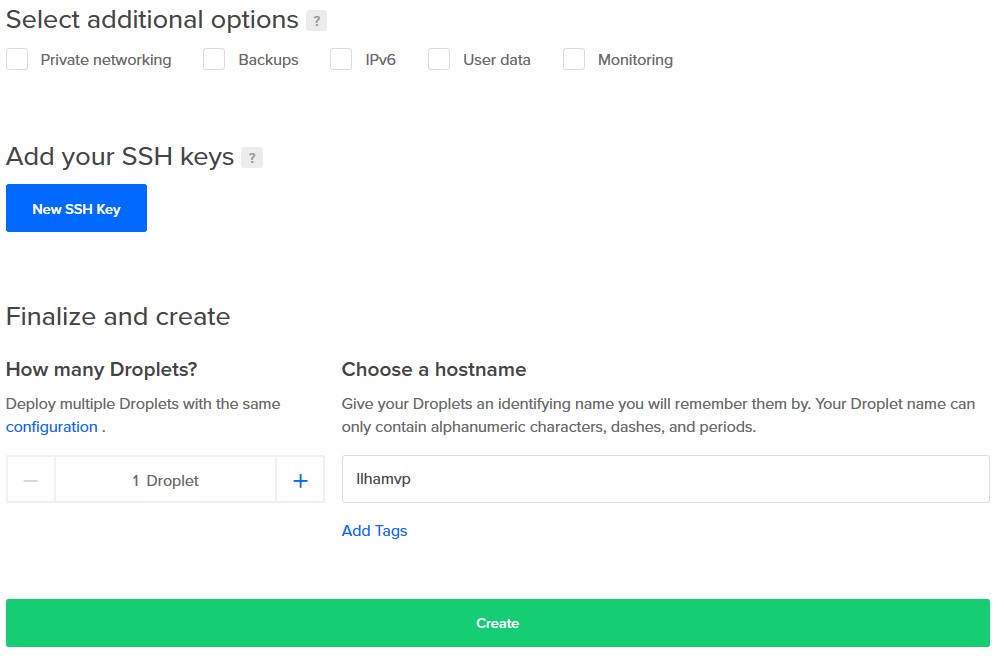
Masukan Nama Droplet sesuai dengan keinginan anda serta jumlah droplet yang ingin anda buat Jika anda sudah yakin dengan settingan yang telah anda buat maka klik tombol Create - Tunggu Hingga proses Droplet Selesai

2# Langkah-Langkah dalam Menginstall Serverpilot
- Jika proses pembuatan droplet telah selesai maka anda akan mendapatkan informasi terkait dengan ip address VPS, username dan password pada email yang anda gunakan dalam mendaftar digital ocean
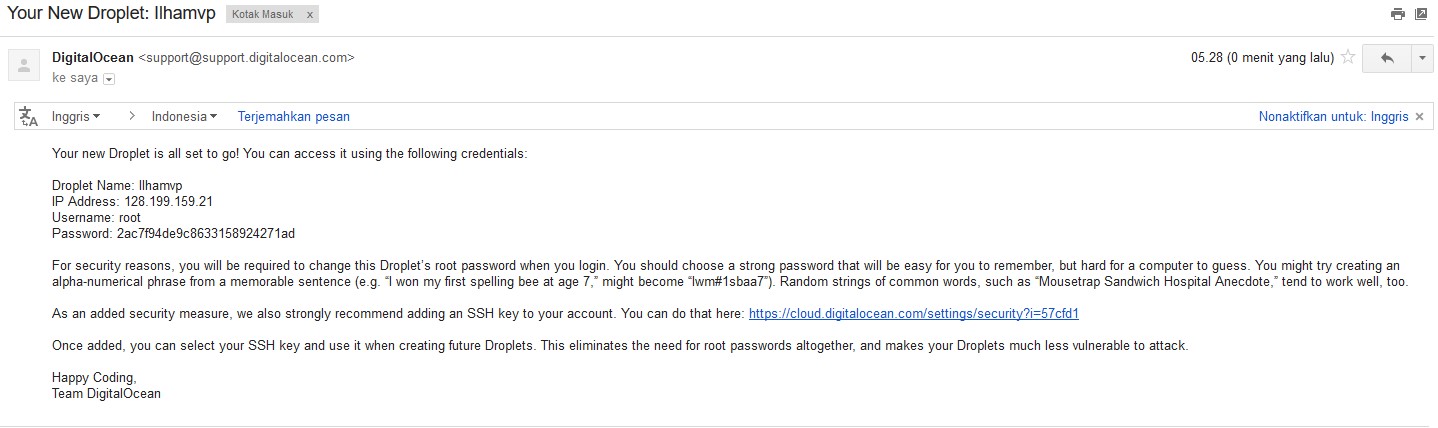
- Kemudian buka aplikasi putty (anda bisa mendownloadnya DISINI)
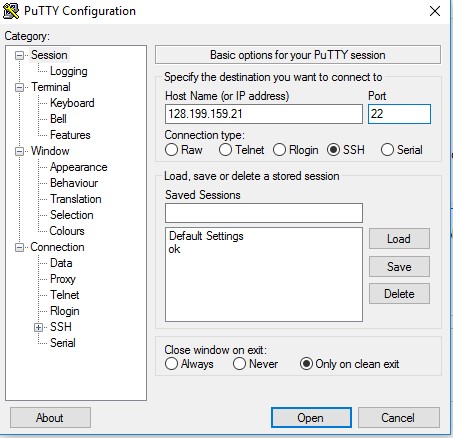
Masukan ip address vps tertera pada email dan isikan port 22 lalu Klik Open - pada langkah ini kita di haruskan untuk merubah password yang sebelumnya telah di informasikan melalui email dengan password baru
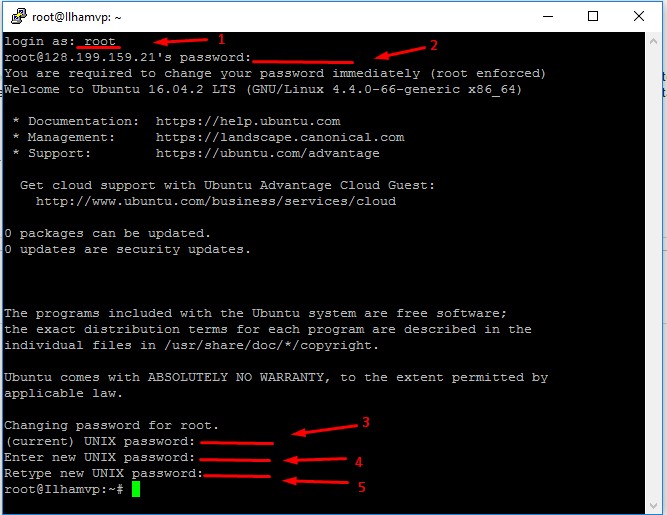
Keterangan Gambar :
1. Login root = root (masuk sebagai root)
2. Password = isikan password yang tertera pada email
3. Unix Password = masukan password yang sama seperti sebelumnya
4. Enter New UNIX Password = masukan password baru
5. Retype New UNIX password = masukan ulang password baru yang sebelumnya kita buat - Login ke Serverpilot, Namun jika anda belum memiliki akunya maka bisa mendaftarnya terlebih dahulu
kunjungi https://manage.serverpilot.io/ untuk login ke serverpilot
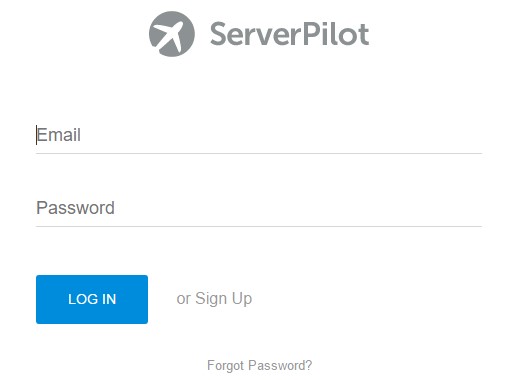
- Jika sudah berhasil Login kemudian klik Connect Server

- 1. IP Address = sesuai dengan informasi ip address pada email anda
2. Root Password = isikan dengan password root yang baru
3. SFTP Password = isikan password SFTP sesuai dengan keinginan anda yang nantinya password ini kita bisa gunakan untuk mekases file VPS melalui SFTP (seperti menggunakan progam filezilla)
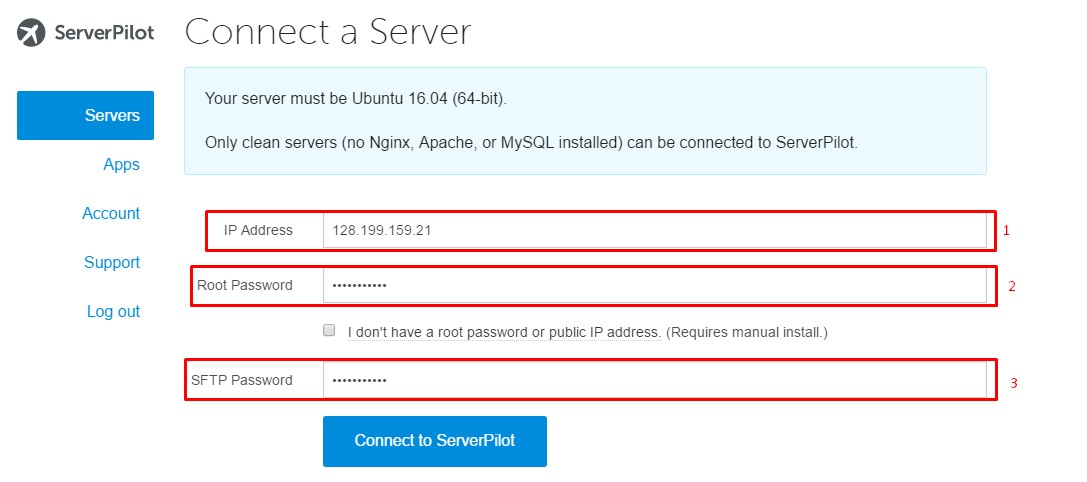
- Tunggu hingga proses penginstallan selesai
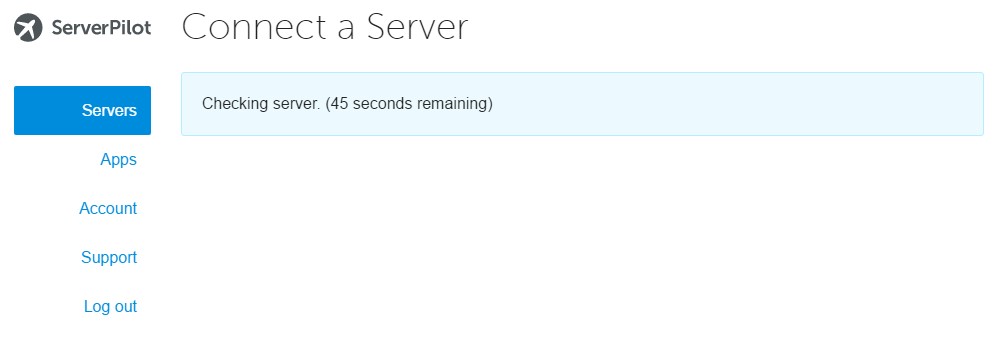
ditahapan ini serverpilot akan menginstall layanan yang umumnya kita gunakan seperti php , webserver dan database
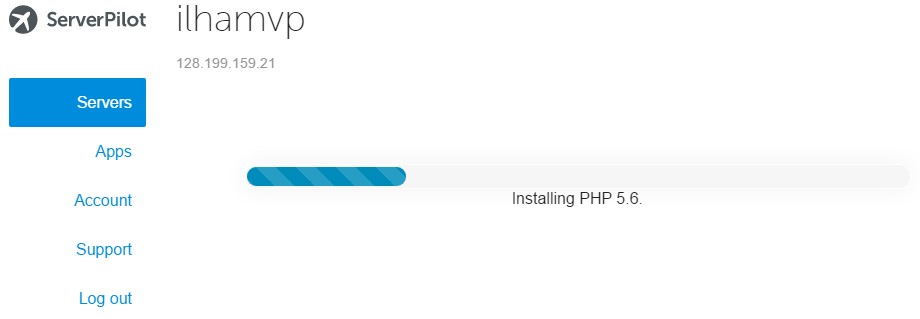
proses install webserver
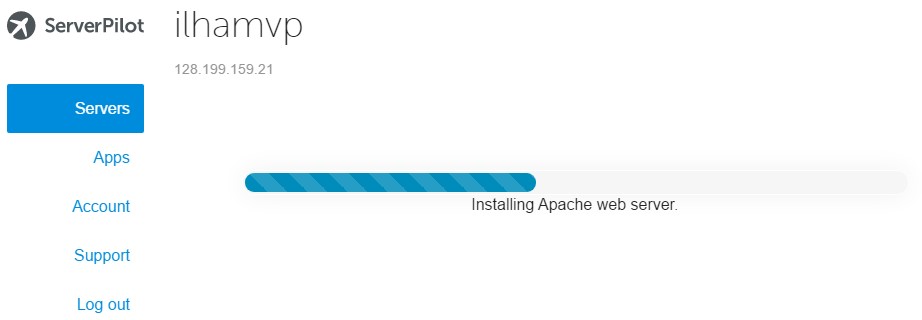
3# Langkah-Langkah dalam menambahkan domain pada Serverpilot
- Jika telah selesai maka anda bisa membuat app
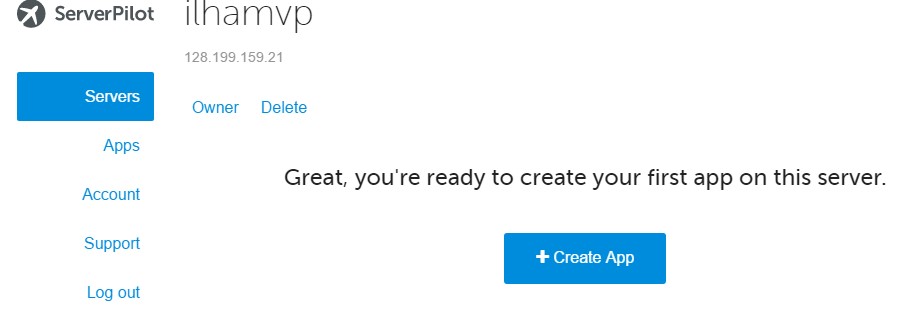
- Klik Create app
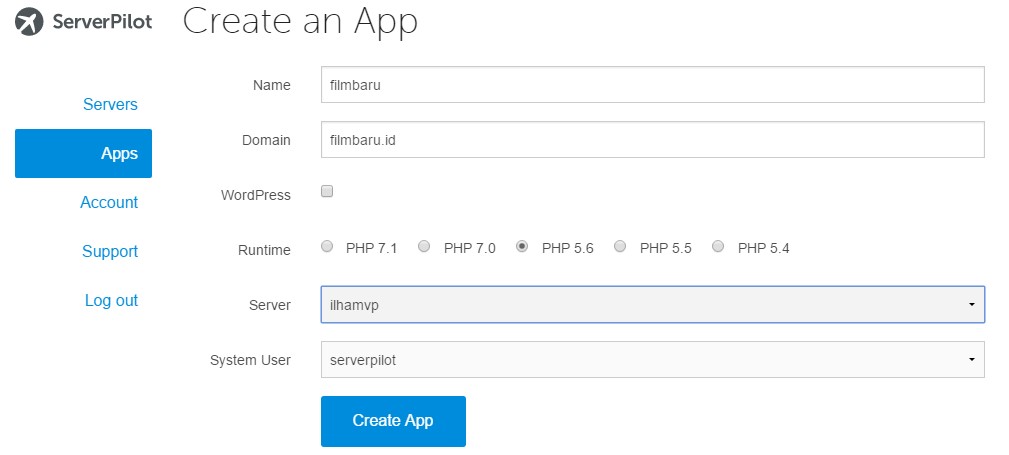
Keterangan Gambar :
Name = Masukan nama app
Domain = Masukan nama domain
Wordpress = Ceklis jika anda ingin menginstall wordpress
Runtime = Pilih versi PHP yang sesuai dengan kebutuhan anda
Server = jika anda memiliki banyak server maka pilih lokasi server yang anda inginkan
System User = Pilih Serverpilot atau anda juga dapat membuat user baru
jika sudah selesai mengaturnya kemudian klik create app - ini settingan yang sudah kita buat
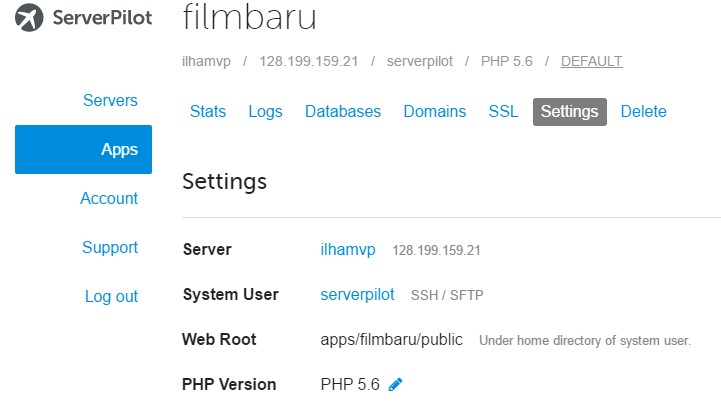
- Arahkan domain anda ke Ip server VPS anda
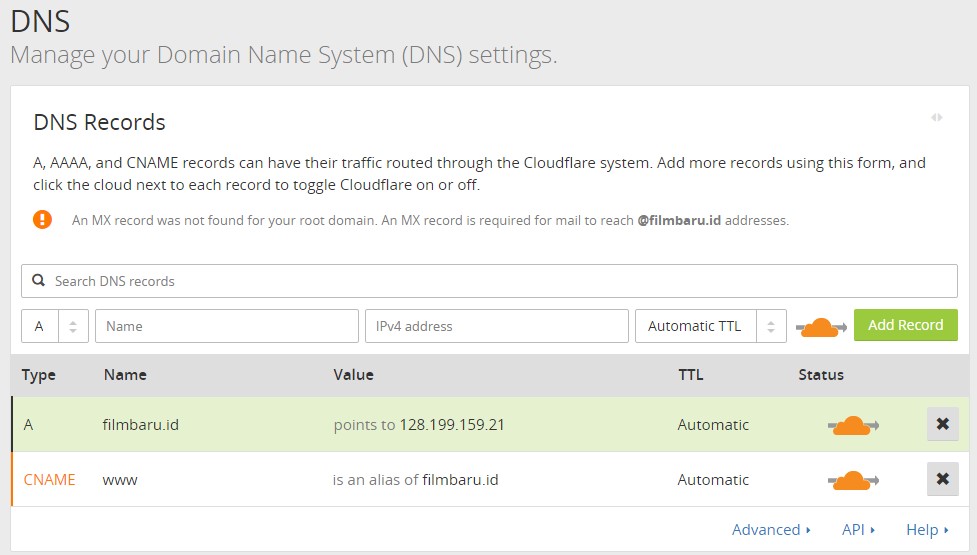
- Jika sudah selesai propagasi domain maka coba akses domain anda
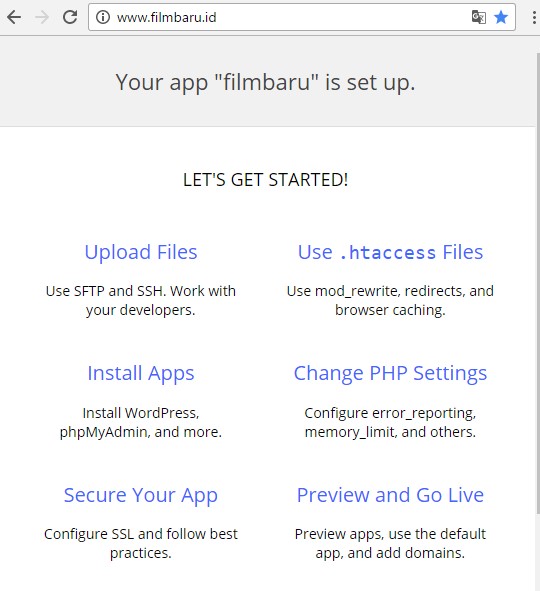
Sekian artikel saya mengenai cara membuat droplet, menginstall Serverpilot dan menambahkan domain yang sudah saya lampirkan gambar dengan tujuan memperjelas tutorial ini. bagi anda yang belum jelas dengan tutorial ini maka anda berkomentar di bawah ini. semoga tutorial ini dapat bermanfaat bagi anda .